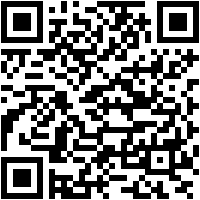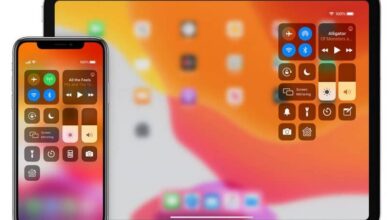Comment transférer tous vos contacts d’un téléphone Android vers Gmail? Guide étape par étape
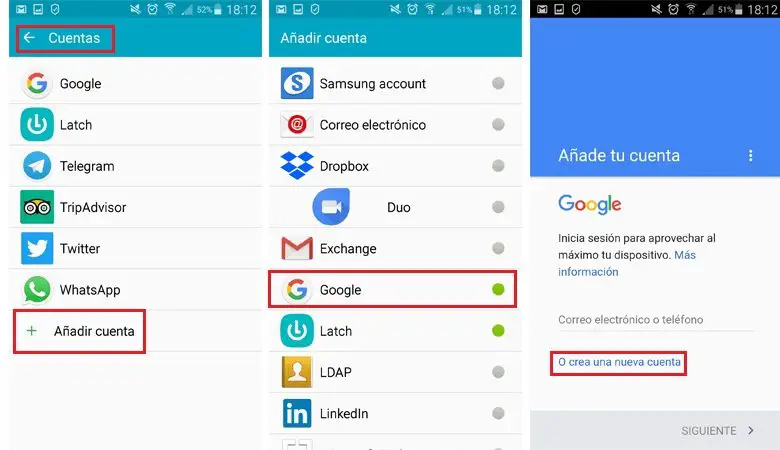
Les comptes Gmail ont un nombre infini d’utilisations car, en plus de pouvoir envoyer et recevoir des fichiers via des messages électroniques, vous pouvez également y enregistrer des informations, telles que les contacts que vous avez sur votre appareil mobile afin que lorsque vous changez ou que votre smartphone soit volé n’ont aucun problème à les récupérer .
Gmail a une grande capacité de stockage, vous ne devriez donc pas vous inquiéter, cela vous permettra d’obtenir ou de sauvegarder un peu plus facilement des informations sur vos connaissances. Si vous voulez savoir comment vous pouvez le faire, nous vous montrerons ici comment enregistrer les contacts que vous avez déjà dans votre agenda dans votre compte Google.
Que ce soit à partir de Gmail lui-même, des contacts Google ou des paramètres Android, vous pouvez voir quels sont les avantages et les avantages de la synchronisation de vos contacts avec Google , et même comment transférer les numéros qui sont déjà dans le cloud sur votre appareil mobile.
Pourquoi synchroniser vos contacts avec Google pour les enregistrer? Avantages et bénéfices
Au moment où vous synchronisez votre appareil mobile avec le compte de messagerie, vous créez une synchronisation qui, lorsque vous effectuez une modification ou devez vérifier vos contacts ou vos informations , vous pouvez le faire à partir de n’importe quel autre appareil simplement en ouvrant votre compte Google.
Certains des avantages de ce système sont que vous n’êtes pas limité lorsque vous stockez vos informations comme c’est le cas avec les cartes mémoire SD, et vous pouvez même ajouter des informations personnelles de vos contacts, qu’il s’agisse avoir une base de données plus complète d’entre eux .
Un autre avantage maintient tout en ordre , de sorte que lorsque vous ajoutez des informations de vos contacts, Google les enregistre de manière organisée et s’assure toujours que vous acceptez les modifications apportées.
Étapes pour transférer tous les numéros de votre répertoire vers Google depuis votre mobile Android
Maintenant que vous avez appris les innombrables avantages de la synchronisation de vos contacts avec Google. Nous allons vous montrer comment vous devez faire pour obtenir ces numéros du cloud afin de les avoir sur votre nouvel Android rapidement et facilement.
Depuis Gmail
Le plus important de tous est que vous devez avoir un compte Gmail créé pour pouvoir effectuer l’une des étapes qui seront données ci-dessous:
- Afin d’importer vos contacts sur votre smartphone, vous devez vous rendre dans les «Paramètres» ou «Configuration».
- Une fois que vous avez entré les «Paramètres» ou la configuration de votre appareil, vous trouverez où il est dit «Compte». Dans cette section, vous devriez voir les applications que vous avez sur votre appareil qui sont liées à votre compte de messagerie, vous devriez rechercher l’option qui dit «Google».
- Un onglet s’affichera avec les comptes que vous avez affiliés à votre équipe mobile, si vous n’avez aucun compte dans l’onglet précédent, vous irez à la dernière option qui dit «Ajouter un compte».
«MISE À JOUR ✅ Avez-vous besoin d’enregistrer tous les numéros de votre répertoire Android dans gmail? ⭐ ENTRER ICI ⭐ et découvrez comment le faire ✅ FACILE et RAPIDE ✅»
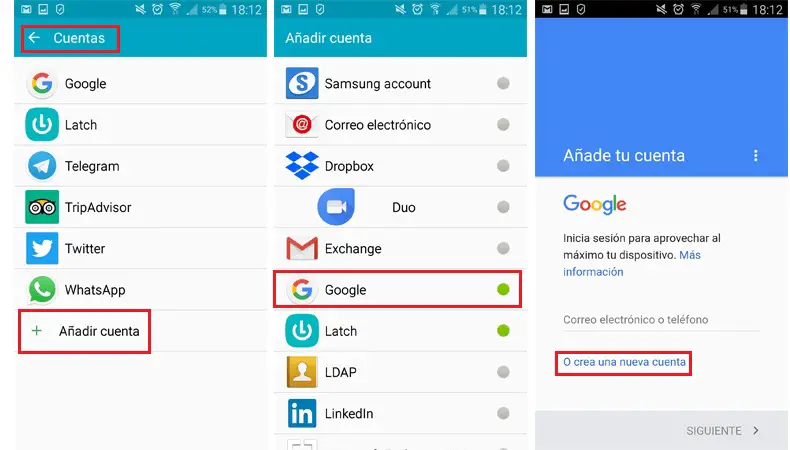
- Vous pouvez y affilier le compte de messagerie que vous souhaitez associer à votre appareil, qui dans ce cas sera Google.
- Après avoir sélectionné le compte que vous souhaitez synchroniser vos contacts, vous verrez une liste dans celui-ci, vous devez rechercher la section qui vous indique «Contacts», lors de la sélection, les données que vous avez commenceront à se synchroniser.
Depuis les contacts Google
Une autre façon d’extraire les contacts de votre compte Gmail consiste à utiliser l’application officielle Google Contacts . Ce n’est rien de plus qu’un agenda qui synchronise automatiquement tous les contacts que vous y enregistrez avec votre stockage cloud.
Voici ce que vous devez faire pour obtenir vos contacts auprès d’elle :
- Vous devez aller à l’application et lorsque vous entrez, en bas vous verrez un signe «+» . Sélectionnez-le.
- Dans cette option, vous pouvez ajouter les contacts directement à l’application Google , ici vous pouvez sélectionner dans quels comptes vous souhaitez que vos contacts soient enregistrés, si vous souhaitez ajouter une image ou des informations supplémentaires au contact.
- Et si vous souhaitez exporter les contacts de votre smartphone vers votre compte Google, entrez dans le menu des contacts, recherchez la section «Paramètres»
- Dans l’onglet qui s’affichera, vous irez dans la section «Gestion des contacts», ici vous verrez les options «importer» et «exporter». Dans ce cas, nous choisissons le second.
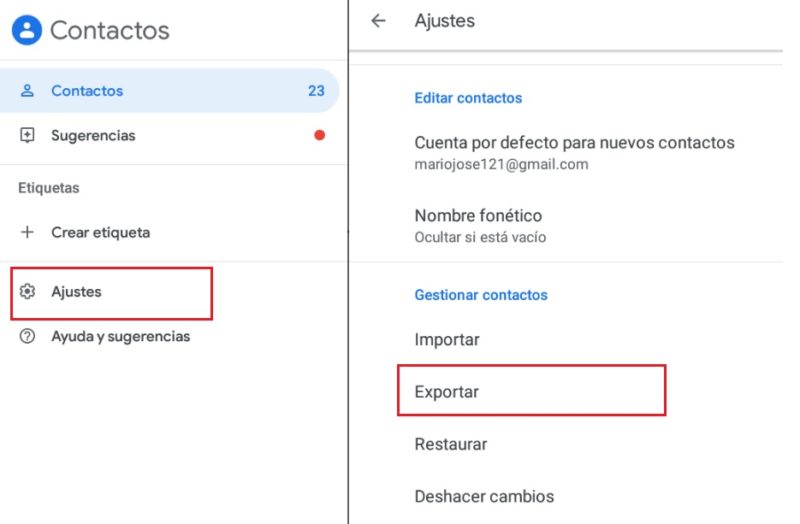
- Vous devez sélectionner l’endroit d’où vous souhaitez exporter les informations, que ce soit à partir de la carte SIM ou d’un fichier VCF . Lorsque vous aurez terminé les modifications, vous pourrez voir tous vos contacts dans votre compte Google ou sur votre appareil sans aucun problème.
Comment importer les numéros enregistrés dans Google sur mon nouvel Android?
Pour ce faire, vous devez vérifier d’où vous souhaitez importer les informations, que ce soit depuis la carte SIM ou depuis un fichier VCF. ici, vous pouvez voir comment procéder dans les deux sens:
- Vous devez accéder à l’application Google Contacts et accéder au menu «Paramètres»
- Dans cette fenêtre qui s’est ouverte, recherchez la section qui dit «Gestion des contacts»
- Ici vous verrez l’option «Importer» au moment où vous la sélectionnez, les deux options apparaissent si elle provient de la carte SIM ou d’un fichier VCF.

- Depuis la carte SIM . Si c’est à partir «d’ici» suivez les étapes que nous venons d’indiquer à partir de la carte SIM, et sélectionnez le compte de messagerie avec lequel vous souhaitez effectuer la procédure.
- À partir du fichier VCF . S’il s’agit d’un fichier, après avoir effectué les étapes précédentes, il vous suffit de saisir l’option, et de sélectionner le compte que vous souhaitez, dans le cas où vous auriez plusieurs comptes synchronisés ou en cours d’exécution sur votre smartphone. Il ne vous reste plus qu’à sélectionner le fichier que vous allez importer et c’est tout.
Vous savez maintenant parfaitement comment importer ou exporter des contacts de votre compte Google vers votre mobile Android. Nous espérons que nous vous avons aidé pour de bon, vous pouvez laisser des questions dans les commentaires et vous recevrez votre réponse rapide .
Si vous avez des questions, laissez-les dans les commentaires, nous vous répondrons dans les plus brefs délais, et cela sera également d’une grande aide pour plus de membres de la communauté. Je vous remercie!